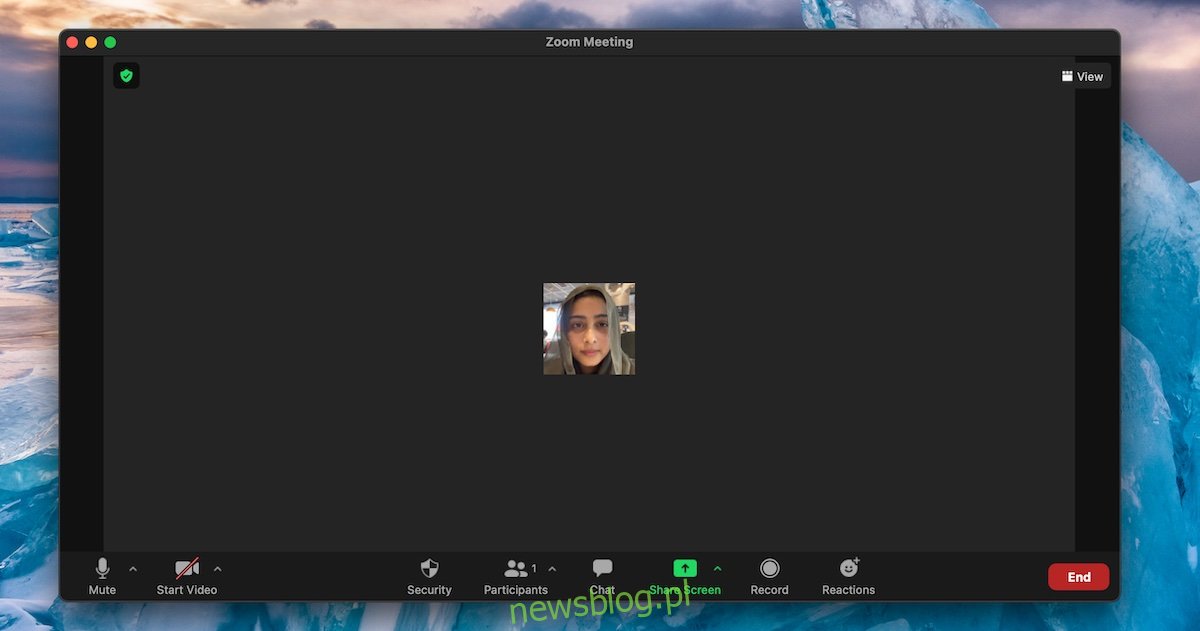Spotkania Zoom można zaplanować lub rozpocząć ad hoc. Zaplanowane spotkanie nie rozpoczyna się automatycznie, tj. Sala konferencyjna nie zostanie otwarta po prostu dlatego, że nadeszła godzina jego rozpoczęcia. W przypadku wszystkich zaplanowanych spotkań spotkanie musi zostać uruchomione ręcznie przez gospodarza.
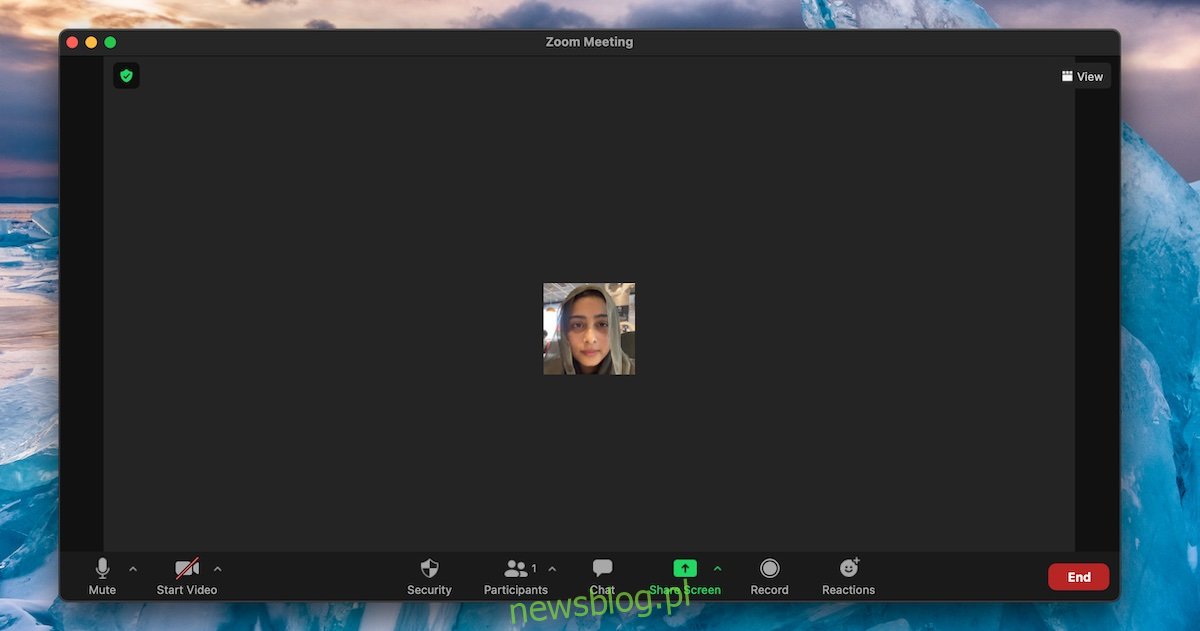
Spis treści:
Rozpocznij spotkanie Zoom jako gospodarz
Zaplanowane spotkanie można „rozpocząć” w dowolnym momencie. Uczestnicy mogą dołączyć do spotkania dopiero po jego rozpoczęciu. Jeśli spotkanie rozpocznie się wcześnie, uczestnicy mogą do niego dołączyć, gdy gospodarz im na to pozwoli. Nie muszą czekać na nadejście określonego czasu, zanim będą mogli poprosić o wejście do pokoju konferencyjnego.
Zaplanowane spotkanie można rozpocząć w dowolnym momencie przed ustalonym czasem, można je zamknąć wcześniej i rozpocząć ponownie. Jeśli masz spotkanie zaplanowane na środę, możesz rozpocząć je we wtorek, zakończyć, a następnie ponownie rozpocząć w środę.
Rozpocznij spotkanie Zoom jako gospodarz – Desktop
Aby rozpocząć spotkanie Zoom jako gospodarz z aplikacji komputerowej systemu Windows 10 lub macOS, wykonaj następujące kroki.
Otwórz Zoom.
Przejdź do spotkań w prawym górnym rogu.
Wybierz spotkanie, które chcesz rozpocząć, z kolumny po lewej stronie.
Kliknij przycisk Start.
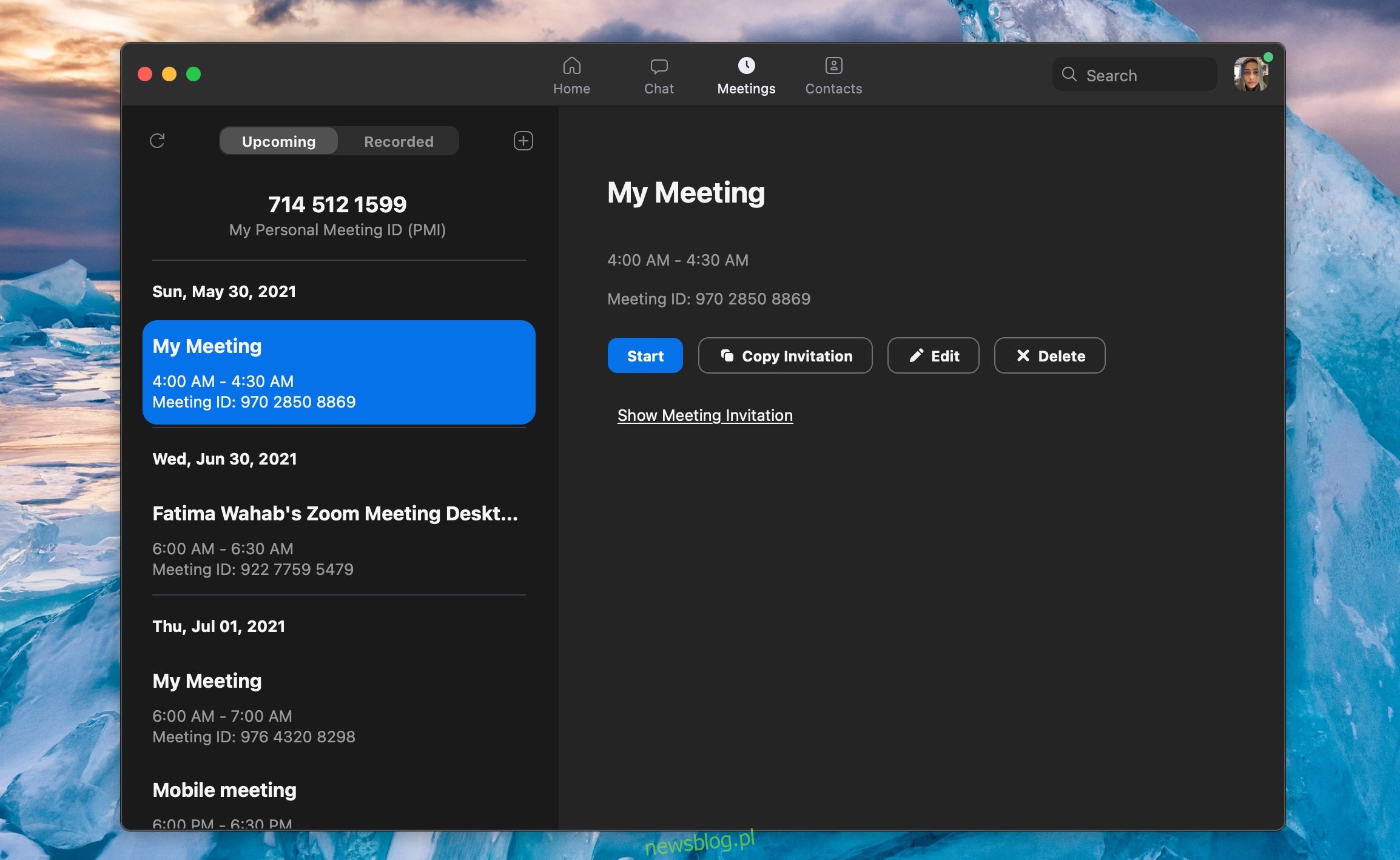
Rozpocznij spotkanie Zoom jako gospodarz – Internet
Aby rozpocząć spotkanie Zoom z interfejsu internetowego, wykonaj następujące kroki.
Odwiedź Zoom w swojej przeglądarce.
Wybierz Spotkania z kolumny po lewej stronie.
Wybierz karty Nadchodzące.
Najedź kursorem myszy na spotkanie, które chcesz rozpocząć.
Kliknij przycisk Start, który się pojawi.
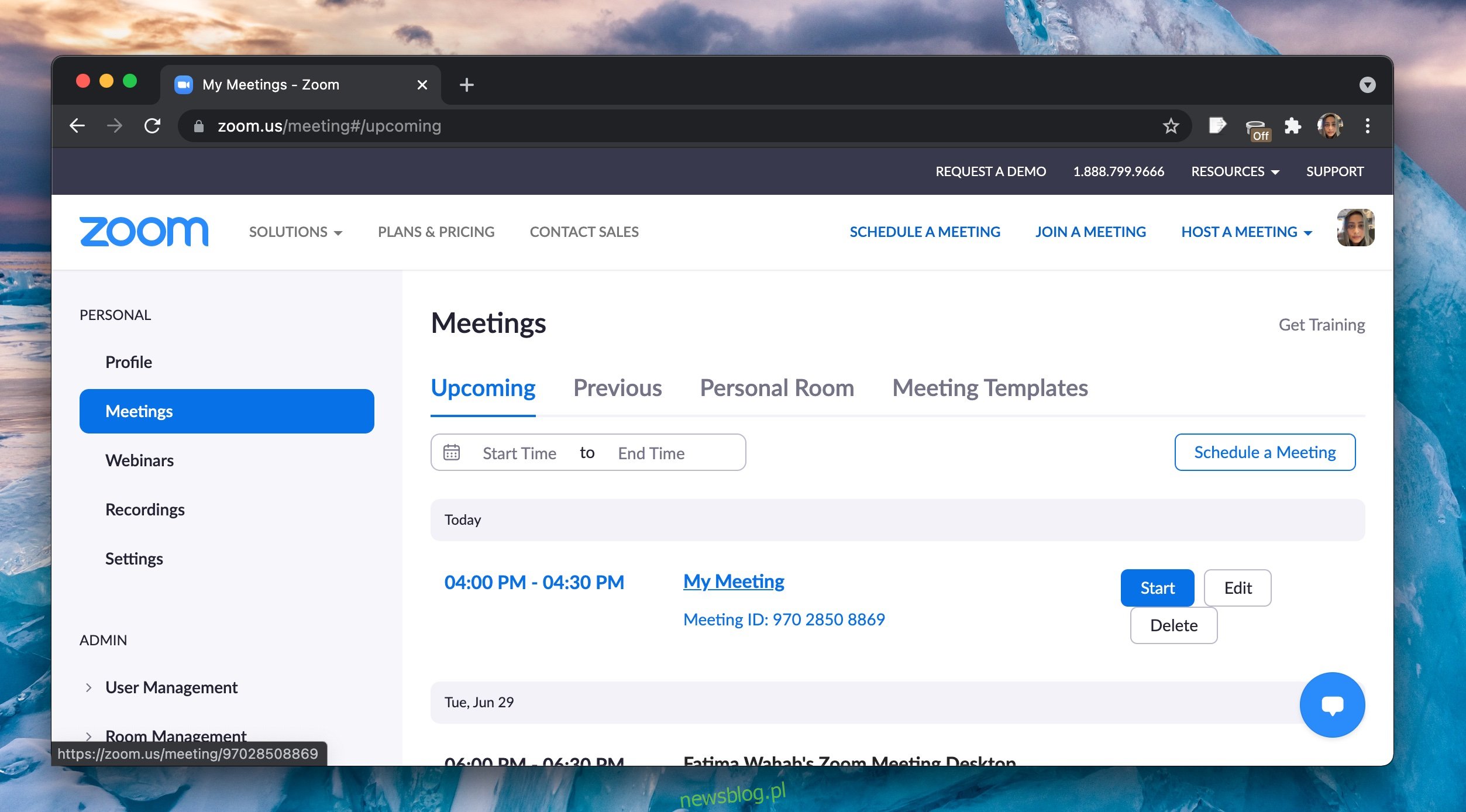
Rozpocznij spotkanie Zoom jako gospodarz – iOS / Android
Aby rozpocząć spotkanie Zoom z aplikacji iOS lub Android, wykonaj następujące kroki.
Otwórz aplikację Zoom.
Przejdź do zakładki Spotkania.
Kliknij spotkanie, które chcesz rozpocząć.
Kliknij Start.
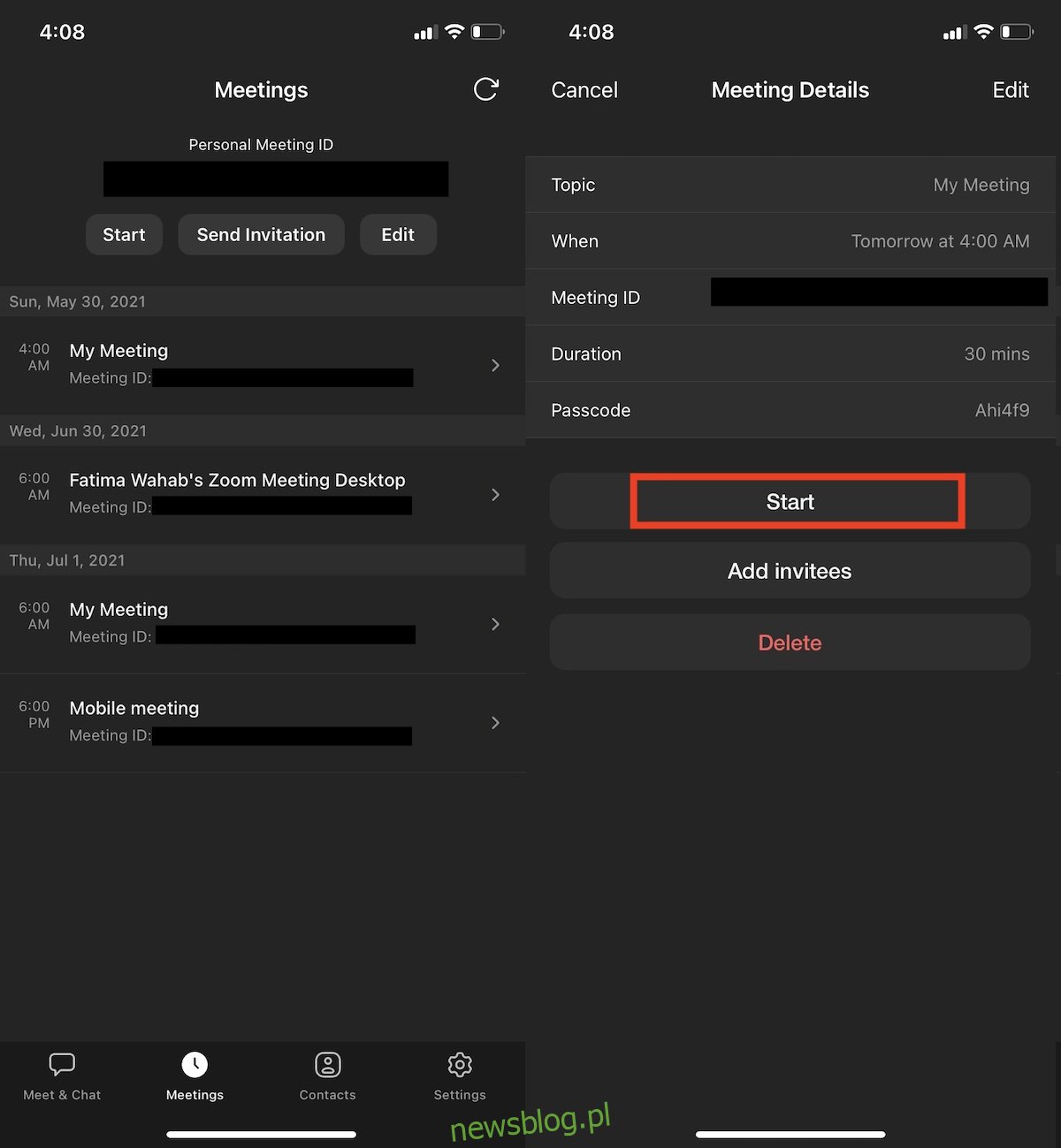
Wczesne rozpoczynanie spotkań
Zoom umożliwia użytkownikom wcześniejsze rozpoczęcie spotkania. Jest to szczególnie przydatne, ponieważ użytkownicy nie mogą wybrać niestandardowej minuty na godzinę, aby zaplanować spotkanie, jednak jeśli spotkanie rozpocznie się wcześniej, uczestnicy nie są o tym informowani automatycznie. Jeśli planujesz rozpocząć spotkanie wcześniej, upewnij się, że wszyscy wiedzą.
Wniosek
Zaplanowane spotkanie, które nigdy nie zostało rozpoczęte, pozostanie na liście zaplanowanych spotkań. Nadal możesz go uruchomić i poinformować uczestników, że link, który mają, jest ważny i powinien zostać użyty. Jeśli nigdy nie planujesz organizować spotkania, będziesz musiał je ręcznie usunąć. Proces jest podobny do rozpoczęcia spotkania tylko zamiast przycisku Start, klikniesz przycisk Usuń.